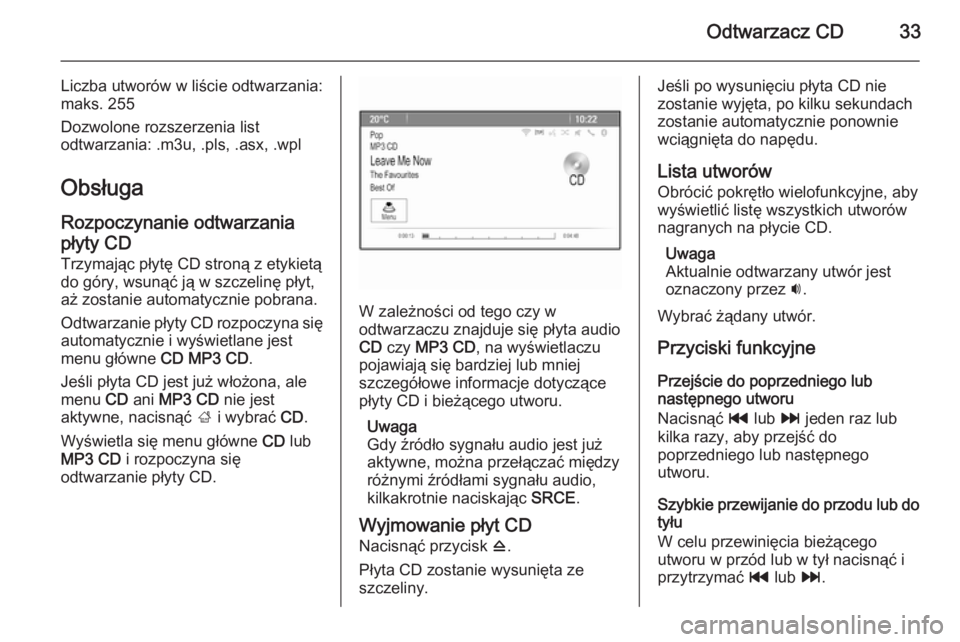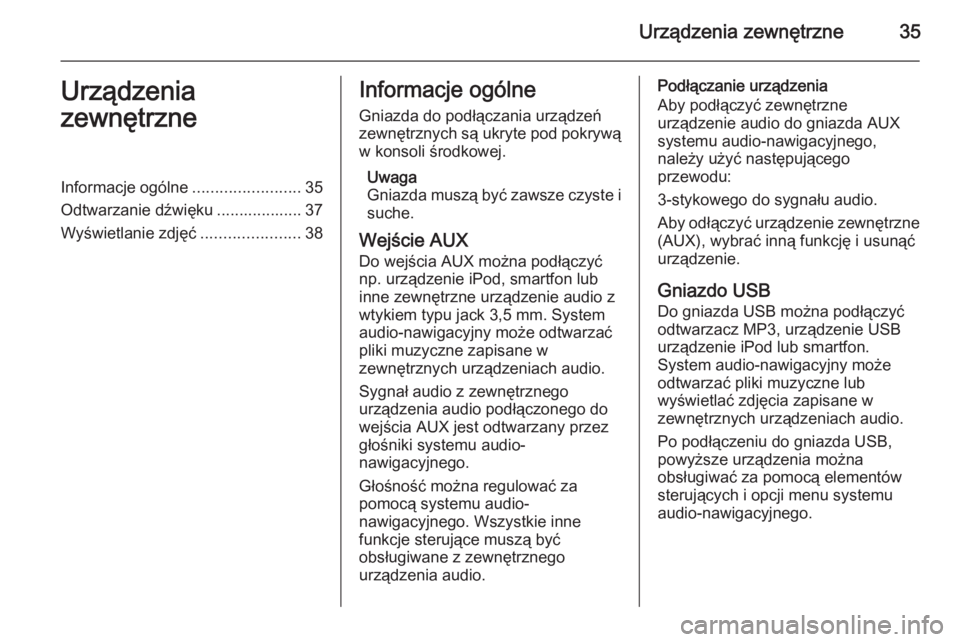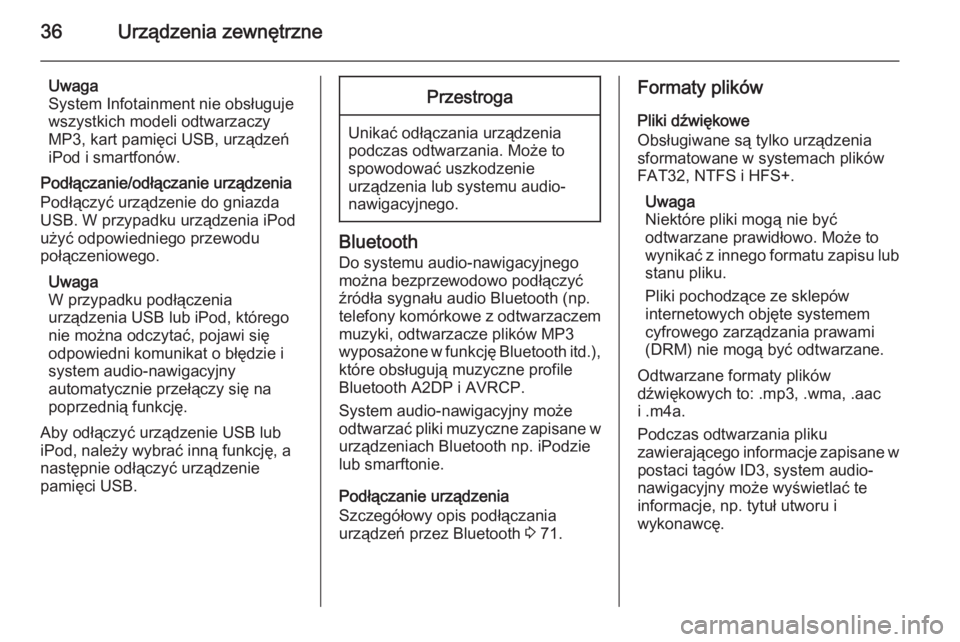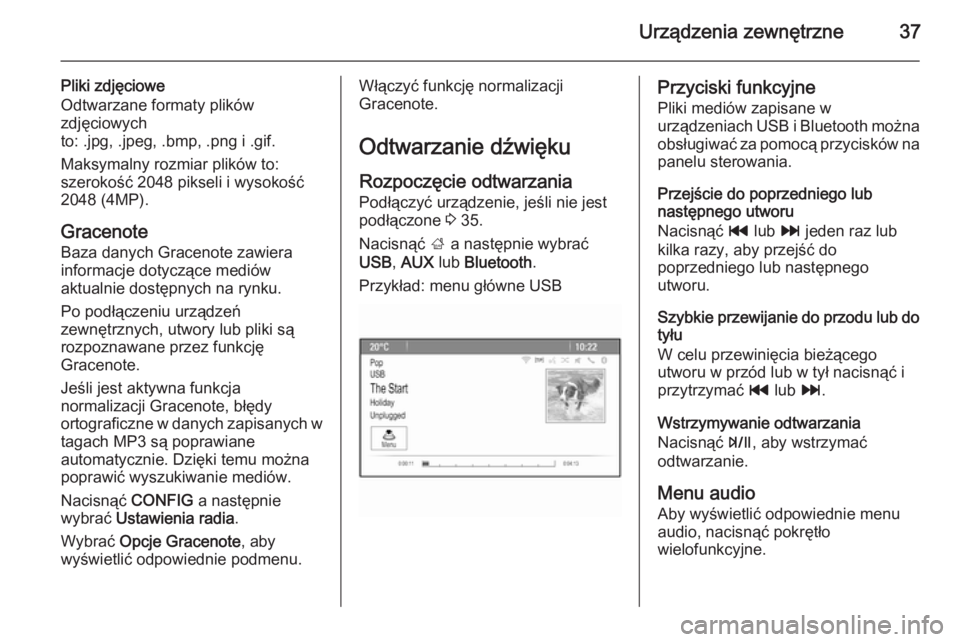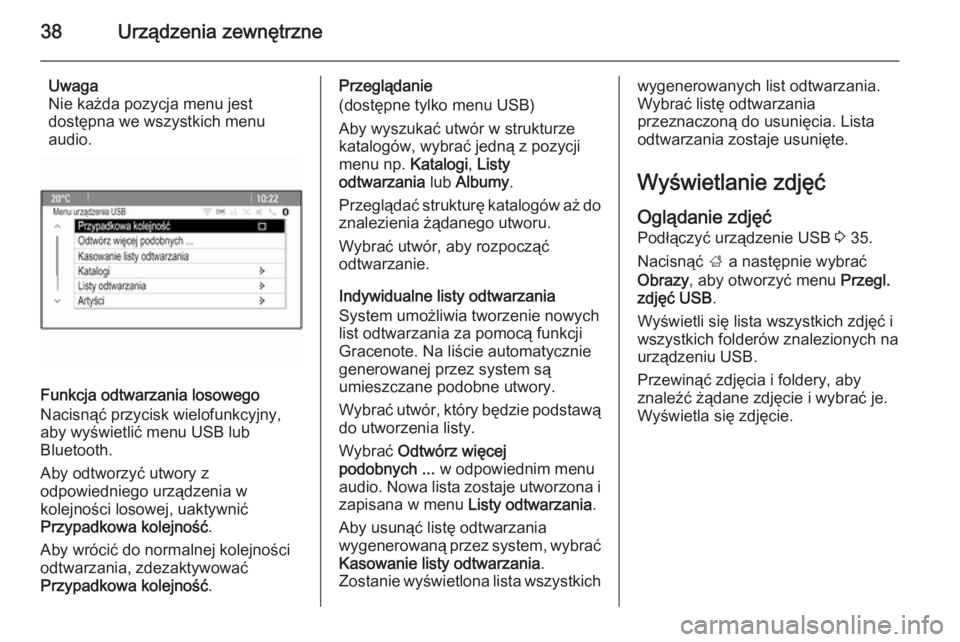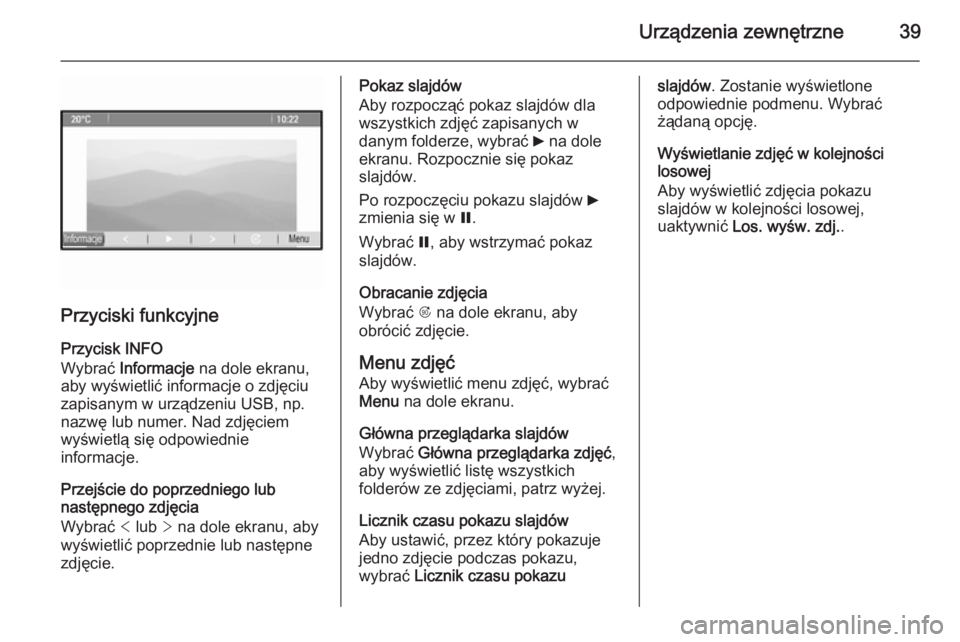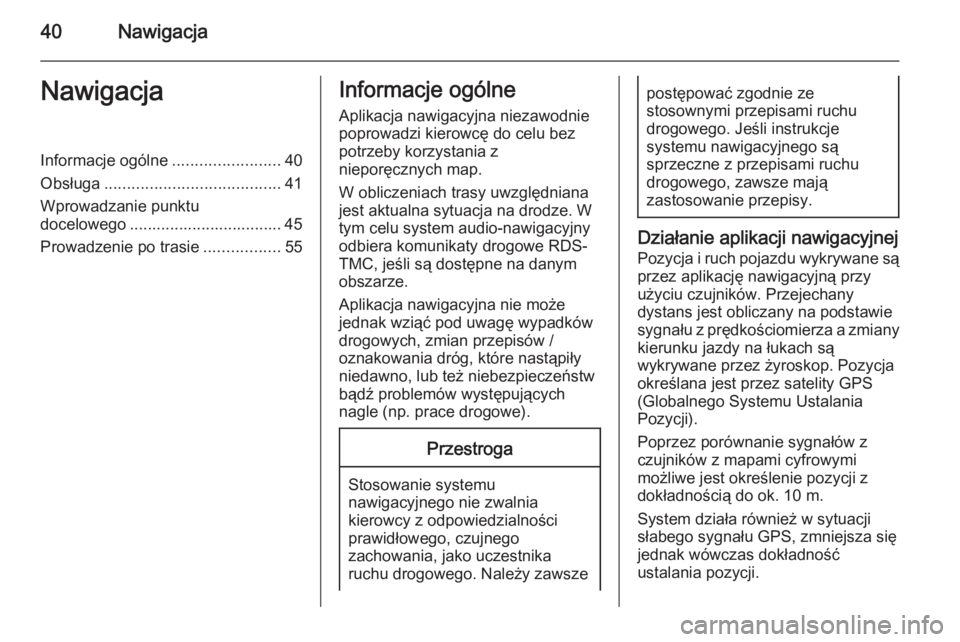Page 33 of 137
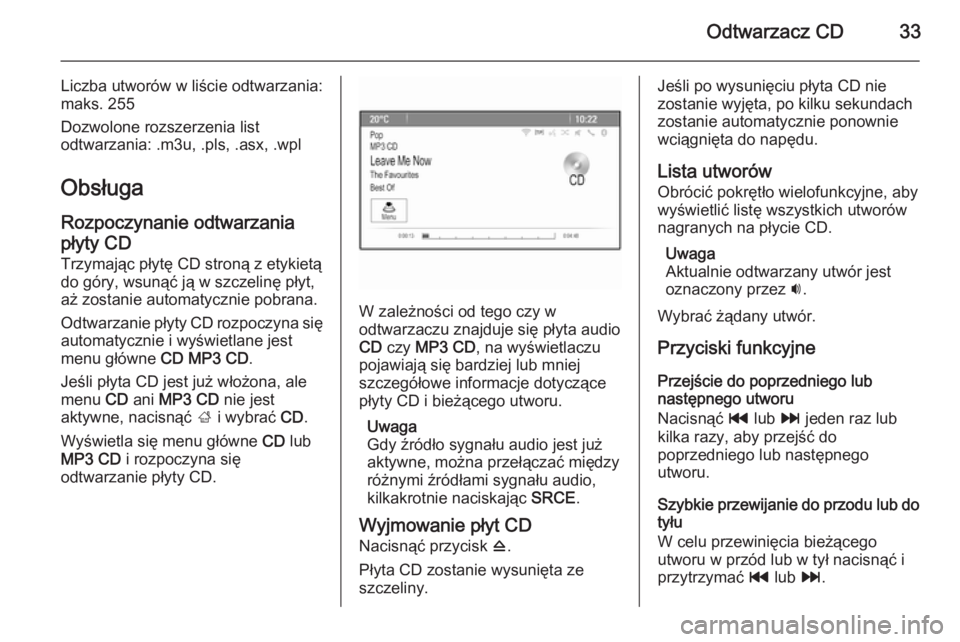
Odtwarzacz CD33
Liczba utworów w liście odtwarzania:
maks. 255
Dozwolone rozszerzenia list
odtwarzania: .m3u, .pls, .asx, .wpl
Obsługa
Rozpoczynanie odtwarzania płyty CD Trzymając płytę CD stroną z etykietą
do góry, wsunąć ją w szczelinę płyt,
aż zostanie automatycznie pobrana.
Odtwarzanie płyty CD rozpoczyna się
automatycznie i wyświetlane jest
menu główne CD MP3 CD .
Jeśli płyta CD jest już włożona, ale
menu CD ani MP3 CD nie jest
aktywne, nacisnąć ; i wybrać CD.
Wyświetla się menu główne CD lub
MP3 CD i rozpoczyna się
odtwarzanie płyty CD.
W zależności od tego czy w
odtwarzaczu znajduje się płyta audio
CD czy MP3 CD , na wyświetlaczu
pojawiają się bardziej lub mniej
szczegółowe informacje dotyczące płyty CD i bieżącego utworu.
Uwaga
Gdy źródło sygnału audio jest już aktywne, można przełączać między
różnymi źródłami sygnału audio,
kilkakrotnie naciskając SRCE.
Wyjmowanie płyt CD Nacisnąć przycisk d.
Płyta CD zostanie wysunięta ze
szczeliny.
Jeśli po wysunięciu płyta CD nie
zostanie wyjęta, po kilku sekundach
zostanie automatycznie ponownie
wciągnięta do napędu.
Lista utworów
Obrócić pokrętło wielofunkcyjne, aby
wyświetlić listę wszystkich utworów
nagranych na płycie CD.
Uwaga
Aktualnie odtwarzany utwór jest
oznaczony przez i.
Wybrać żądany utwór.
Przyciski funkcyjne
Przejście do poprzedniego lub
następnego utworu
Nacisnąć t lub v jeden raz lub
kilka razy, aby przejść do
poprzedniego lub następnego
utworu.
Szybkie przewijanie do przodu lub do tyłu
W celu przewinięcia bieżącego
utworu w przód lub w tył nacisnąć i
przytrzymać t lub v.
Page 34 of 137
34Odtwarzacz CD
Wstrzymywanie odtwarzania
Nacisnąć T, aby wstrzymać
odtwarzanie.
Menu audio
Nacisnąć przycisk wielofunkcyjny,
aby wyświetlić menu CD lub MP3.
Uwaga
Opis funkcji dostępnych w menu
MP3 3 37.
Funkcja odtwarzania losowego
Aby odtworzyć utwory z płyty CD w
kolejności losowej, uaktywnić
Przypadkowa kolejność .
Aby wrócić do normalnej kolejności
odtwarzania, zdezaktywować
Przypadkowa kolejność .
Page 35 of 137
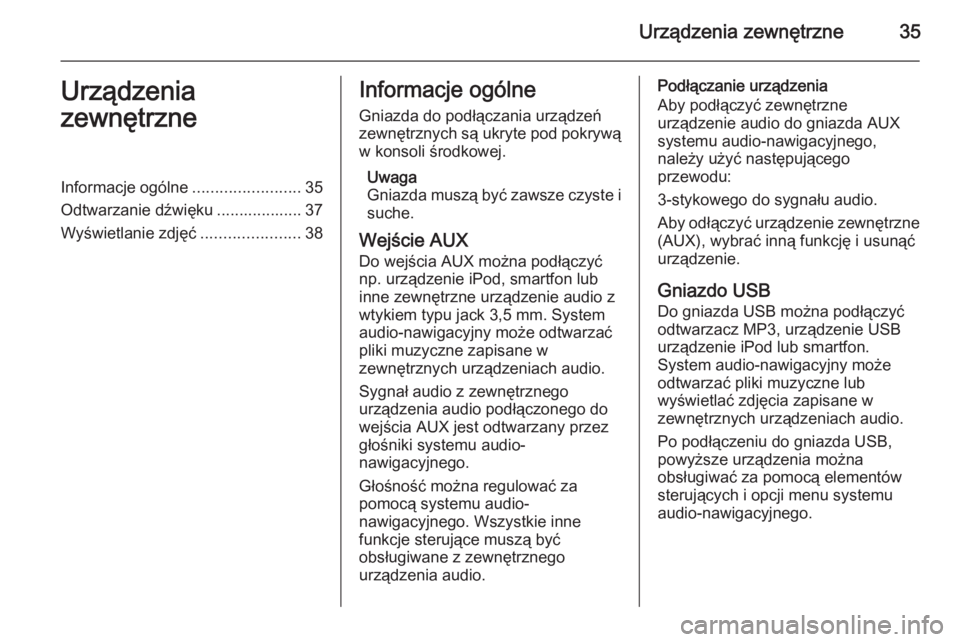
Urządzenia zewnętrzne35Urządzenia
zewnętrzneInformacje ogólne ........................35
Odtwarzanie dźwięku ................... 37
Wyświetlanie zdjęć ......................38Informacje ogólne
Gniazda do podłączania urządzeń
zewnętrznych są ukryte pod pokrywą w konsoli środkowej.
Uwaga
Gniazda muszą być zawsze czyste i suche.
Wejście AUX Do wejścia AUX można podłączyć
np. urządzenie iPod, smartfon lub
inne zewnętrzne urządzenie audio z
wtykiem typu jack 3,5 mm. System
audio-nawigacyjny może odtwarzać
pliki muzyczne zapisane w
zewnętrznych urządzeniach audio.
Sygnał audio z zewnętrznego
urządzenia audio podłączonego do
wejścia AUX jest odtwarzany przez
głośniki systemu audio-
nawigacyjnego.
Głośność można regulować za
pomocą systemu audio-
nawigacyjnego. Wszystkie inne
funkcje sterujące muszą być
obsługiwane z zewnętrznego
urządzenia audio.Podłączanie urządzenia
Aby podłączyć zewnętrzne
urządzenie audio do gniazda AUX
systemu audio-nawigacyjnego,
należy użyć następującego
przewodu:
3-stykowego do sygnału audio.
Aby odłączyć urządzenie zewnętrzne
(AUX), wybrać inną funkcję i usunąć
urządzenie.
Gniazdo USB Do gniazda USB można podłączyć
odtwarzacz MP3, urządzenie USB
urządzenie iPod lub smartfon.
System audio-nawigacyjny może
odtwarzać pliki muzyczne lub
wyświetlać zdjęcia zapisane w
zewnętrznych urządzeniach audio.
Po podłączeniu do gniazda USB,
powyższe urządzenia można
obsługiwać za pomocą elementów
sterujących i opcji menu systemu
audio-nawigacyjnego.
Page 36 of 137
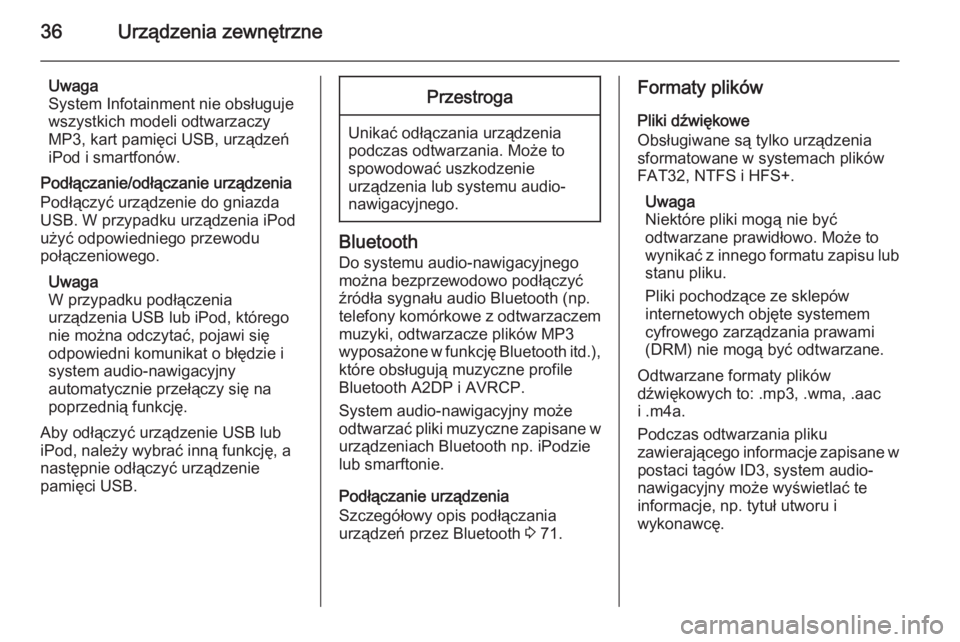
36Urządzenia zewnętrzne
Uwaga
System Infotainment nie obsługuje
wszystkich modeli odtwarzaczy
MP3, kart pamięci USB, urządzeń
iPod i smartfonów.
Podłączanie/odłączanie urządzenia
Podłączyć urządzenie do gniazda
USB. W przypadku urządzenia iPod
użyć odpowiedniego przewodu
połączeniowego.
Uwaga
W przypadku podłączenia
urządzenia USB lub iPod, którego
nie można odczytać, pojawi się
odpowiedni komunikat o błędzie i
system audio-nawigacyjny
automatycznie przełączy się na
poprzednią funkcję.
Aby odłączyć urządzenie USB lub
iPod, należy wybrać inną funkcję, a
następnie odłączyć urządzenie
pamięci USB.Przestroga
Unikać odłączania urządzenia
podczas odtwarzania. Może to
spowodować uszkodzenie
urządzenia lub systemu audio-
nawigacyjnego.
Bluetooth
Do systemu audio-nawigacyjnego
można bezprzewodowo podłączyć
źródła sygnału audio Bluetooth (np.
telefony komórkowe z odtwarzaczem
muzyki, odtwarzacze plików MP3
wyposażone w funkcję Bluetooth itd.), które obsługują muzyczne profile
Bluetooth A2DP i AVRCP.
System audio-nawigacyjny może
odtwarzać pliki muzyczne zapisane w
urządzeniach Bluetooth np. iPodzie
lub smarftonie.
Podłączanie urządzenia
Szczegółowy opis podłączania
urządzeń przez Bluetooth 3 71.
Formaty plików
Pliki dźwiękowe
Obsługiwane są tylko urządzenia
sformatowane w systemach plików
FAT32, NTFS i HFS+.
Uwaga
Niektóre pliki mogą nie być
odtwarzane prawidłowo. Może to
wynikać z innego formatu zapisu lub
stanu pliku.
Pliki pochodzące ze sklepów
internetowych objęte systemem
cyfrowego zarządzania prawami
(DRM) nie mogą być odtwarzane.
Odtwarzane formaty plików
dźwiękowych to: .mp3, .wma, .aac
i .m4a.
Podczas odtwarzania pliku
zawierającego informacje zapisane w
postaci tagów ID3, system audio-
nawigacyjny może wyświetlać te informacje, np. tytuł utworu i
wykonawcę.
Page 37 of 137
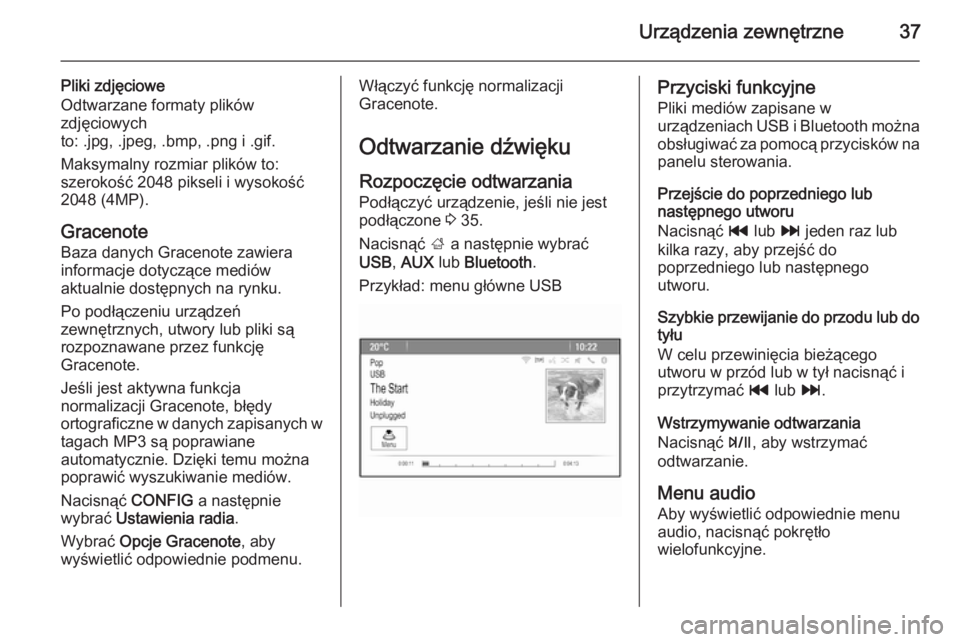
Urządzenia zewnętrzne37
Pliki zdjęciowe
Odtwarzane formaty plików
zdjęciowych
to: .jpg, .jpeg, .bmp, .png i .gif.
Maksymalny rozmiar plików to:
szerokość 2048 pikseli i wysokość
2048 (4MP).
Gracenote Baza danych Gracenote zawierainformacje dotyczące mediów
aktualnie dostępnych na rynku.
Po podłączeniu urządzeń
zewnętrznych, utwory lub pliki są
rozpoznawane przez funkcję
Gracenote.
Jeśli jest aktywna funkcja
normalizacji Gracenote, błędy
ortograficzne w danych zapisanych w
tagach MP3 są poprawiane
automatycznie. Dzięki temu można
poprawić wyszukiwanie mediów.
Nacisnąć CONFIG a następnie
wybrać Ustawienia radia .
Wybrać Opcje Gracenote , aby
wyświetlić odpowiednie podmenu.Włączyć funkcję normalizacji
Gracenote.
Odtwarzanie dźwięku Rozpoczęcie odtwarzania
Podłączyć urządzenie, jeśli nie jest
podłączone 3 35.
Nacisnąć ; a następnie wybrać
USB , AUX lub Bluetooth .
Przykład: menu główne USBPrzyciski funkcyjne
Pliki mediów zapisane w
urządzeniach USB i Bluetooth można
obsługiwać za pomocą przycisków na panelu sterowania.
Przejście do poprzedniego lub
następnego utworu
Nacisnąć t lub v jeden raz lub
kilka razy, aby przejść do
poprzedniego lub następnego
utworu.
Szybkie przewijanie do przodu lub do tyłu
W celu przewinięcia bieżącego
utworu w przód lub w tył nacisnąć i przytrzymać t lub v.
Wstrzymywanie odtwarzania
Nacisnąć T, aby wstrzymać
odtwarzanie.
Menu audio
Aby wyświetlić odpowiednie menu audio, nacisnąć pokrętło
wielofunkcyjne.
Page 38 of 137
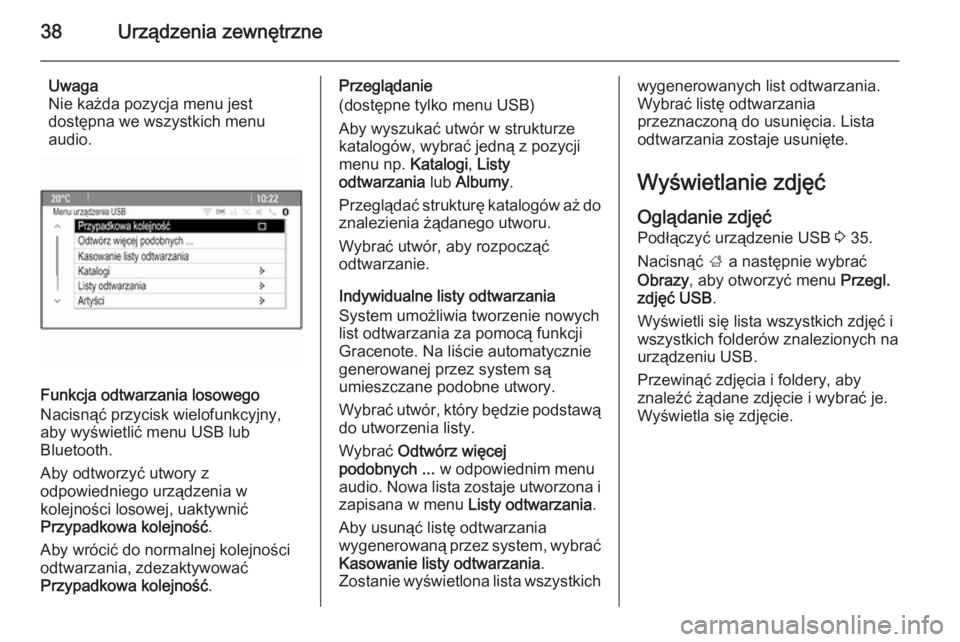
38Urządzenia zewnętrzne
Uwaga
Nie każda pozycja menu jest
dostępna we wszystkich menu
audio.
Funkcja odtwarzania losowego
Nacisnąć przycisk wielofunkcyjny,
aby wyświetlić menu USB lub
Bluetooth.
Aby odtworzyć utwory z
odpowiedniego urządzenia w
kolejności losowej, uaktywnić
Przypadkowa kolejność .
Aby wrócić do normalnej kolejności
odtwarzania, zdezaktywować
Przypadkowa kolejność .
Przeglądanie
(dostępne tylko menu USB)
Aby wyszukać utwór w strukturze
katalogów, wybrać jedną z pozycji
menu np. Katalogi, Listy
odtwarzania lub Albumy .
Przeglądać strukturę katalogów aż do znalezienia żądanego utworu.
Wybrać utwór, aby rozpocząć
odtwarzanie.
Indywidualne listy odtwarzania
System umożliwia tworzenie nowych
list odtwarzania za pomocą funkcji
Gracenote. Na liście automatycznie
generowanej przez system są
umieszczane podobne utwory.
Wybrać utwór, który będzie podstawą
do utworzenia listy.
Wybrać Odtwórz więcej
podobnych ... w odpowiednim menu
audio. Nowa lista zostaje utworzona i
zapisana w menu Listy odtwarzania.
Aby usunąć listę odtwarzania
wygenerowaną przez system, wybrać Kasowanie listy odtwarzania .
Zostanie wyświetlona lista wszystkichwygenerowanych list odtwarzania.
Wybrać listę odtwarzania
przeznaczoną do usunięcia. Lista
odtwarzania zostaje usunięte.
Wyświetlanie zdjęć Oglądanie zdjęć
Podłączyć urządzenie USB 3 35.
Nacisnąć ; a następnie wybrać
Obrazy , aby otworzyć menu Przegl.
zdjęć USB .
Wyświetli się lista wszystkich zdjęć i
wszystkich folderów znalezionych na
urządzeniu USB.
Przewinąć zdjęcia i foldery, aby
znaleźć żądane zdjęcie i wybrać je.
Wyświetla się zdjęcie.
Page 39 of 137
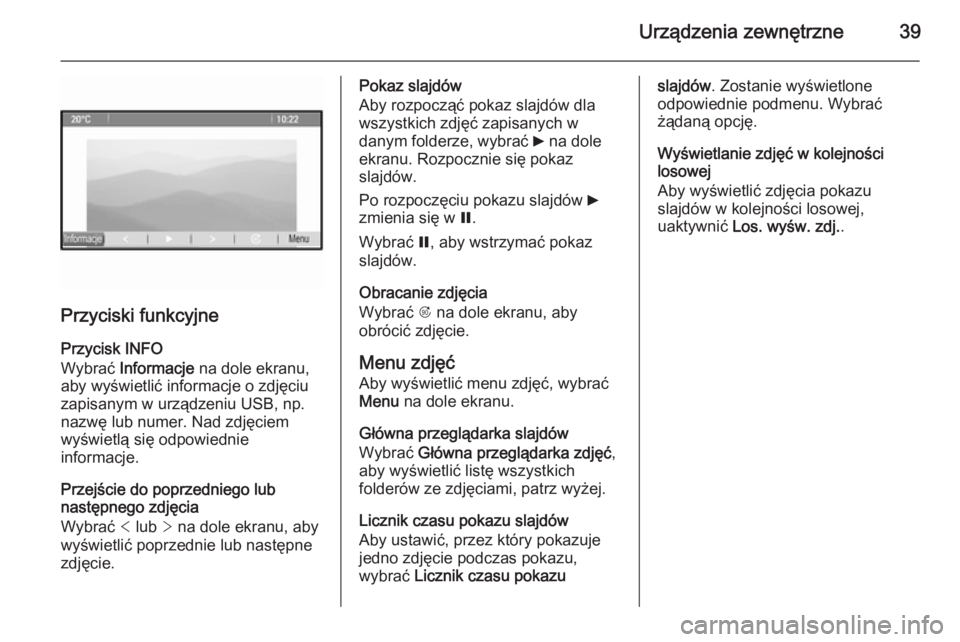
Urządzenia zewnętrzne39
Przyciski funkcyjne
Przycisk INFO
Wybrać Informacje na dole ekranu,
aby wyświetlić informacje o zdjęciu zapisanym w urządzeniu USB, np.
nazwę lub numer. Nad zdjęciem
wyświetlą się odpowiednie
informacje.
Przejście do poprzedniego lub
następnego zdjęcia
Wybrać < lub > na dole ekranu, aby
wyświetlić poprzednie lub następne zdjęcie.
Pokaz slajdów
Aby rozpocząć pokaz slajdów dla
wszystkich zdjęć zapisanych w
danym folderze, wybrać 6 na dole
ekranu. Rozpocznie się pokaz
slajdów.
Po rozpoczęciu pokazu slajdów 6
zmienia się w Q.
Wybrać Q, aby wstrzymać pokaz
slajdów.
Obracanie zdjęcia
Wybrać R na dole ekranu, aby
obrócić zdjęcie.
Menu zdjęć
Aby wyświetlić menu zdjęć, wybrać
Menu na dole ekranu.
Główna przeglądarka slajdów
Wybrać Główna przeglądarka zdjęć ,
aby wyświetlić listę wszystkich
folderów ze zdjęciami, patrz wyżej.
Licznik czasu pokazu slajdów
Aby ustawić, przez który pokazuje
jedno zdjęcie podczas pokazu,
wybrać Licznik czasu pokazuslajdów. Zostanie wyświetlone
odpowiednie podmenu. Wybrać
żądaną opcję.
Wyświetlanie zdjęć w kolejności
losowej
Aby wyświetlić zdjęcia pokazu
slajdów w kolejności losowej,
uaktywnić Los. wyśw. zdj. .
Page 40 of 137
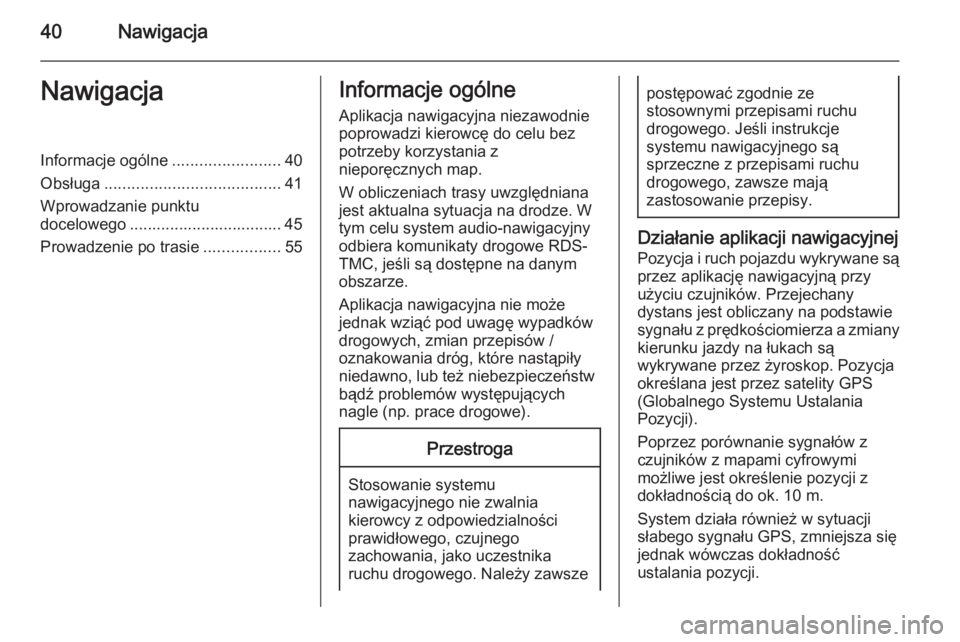
40NawigacjaNawigacjaInformacje ogólne........................40
Obsługa ....................................... 41
Wprowadzanie punktu
docelowego .................................. 45
Prowadzenie po trasie .................55Informacje ogólne
Aplikacja nawigacyjna niezawodnie
poprowadzi kierowcę do celu bez
potrzeby korzystania z
nieporęcznych map.
W obliczeniach trasy uwzględniana
jest aktualna sytuacja na drodze. W
tym celu system audio-nawigacyjny
odbiera komunikaty drogowe RDS-
TMC, jeśli są dostępne na danym
obszarze.
Aplikacja nawigacyjna nie może
jednak wziąć pod uwagę wypadków
drogowych, zmian przepisów /
oznakowania dróg, które nastąpiły
niedawno, lub też niebezpieczeństw
bądź problemów występujących
nagle (np. prace drogowe).Przestroga
Stosowanie systemu
nawigacyjnego nie zwalnia
kierowcy z odpowiedzialności
prawidłowego, czujnego
zachowania, jako uczestnika
ruchu drogowego. Należy zawsze
postępować zgodnie ze
stosownymi przepisami ruchu
drogowego. Jeśli instrukcje
systemu nawigacyjnego są
sprzeczne z przepisami ruchu
drogowego, zawsze mają
zastosowanie przepisy.
Działanie aplikacji nawigacyjnej
Pozycja i ruch pojazdu wykrywane są
przez aplikację nawigacyjną przy
użyciu czujników. Przejechany
dystans jest obliczany na podstawie
sygnału z prędkościomierza a zmiany kierunku jazdy na łukach są
wykrywane przez żyroskop. Pozycja
określana jest przez satelity GPS
(Globalnego Systemu Ustalania
Pozycji).
Poprzez porównanie sygnałów z
czujników z mapami cyfrowymi
możliwe jest określenie pozycji z
dokładnością do ok. 10 m.
System działa również w sytuacji słabego sygnału GPS, zmniejsza się
jednak wówczas dokładność
ustalania pozycji.
 1
1 2
2 3
3 4
4 5
5 6
6 7
7 8
8 9
9 10
10 11
11 12
12 13
13 14
14 15
15 16
16 17
17 18
18 19
19 20
20 21
21 22
22 23
23 24
24 25
25 26
26 27
27 28
28 29
29 30
30 31
31 32
32 33
33 34
34 35
35 36
36 37
37 38
38 39
39 40
40 41
41 42
42 43
43 44
44 45
45 46
46 47
47 48
48 49
49 50
50 51
51 52
52 53
53 54
54 55
55 56
56 57
57 58
58 59
59 60
60 61
61 62
62 63
63 64
64 65
65 66
66 67
67 68
68 69
69 70
70 71
71 72
72 73
73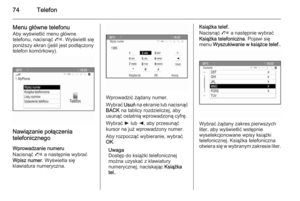 74
74 75
75 76
76 77
77 78
78 79
79 80
80 81
81 82
82 83
83 84
84 85
85 86
86 87
87 88
88 89
89 90
90 91
91 92
92 93
93 94
94 95
95 96
96 97
97 98
98 99
99 100
100 101
101 102
102 103
103 104
104 105
105 106
106 107
107 108
108 109
109 110
110 111
111 112
112 113
113 114
114 115
115 116
116 117
117 118
118 119
119 120
120 121
121 122
122 123
123 124
124 125
125 126
126 127
127 128
128 129
129 130
130 131
131 132
132 133
133 134
134 135
135 136
136